Depuración
En nuestro ejemplo utilizamos
•DebuggerClient.htm como punto de entrada de la solicitud SOAP y
•el archivo WSDL http://www.nanonull.com/TimeService/TimeService.asmx?WSDL que seleccionamos cuando iniciamos el depurador SOAP.
Después de establecer los puntos de interrupción, haga clic en el icono Ejecutar  (o use el comando SOAP | Ejecutar). Después haga clic en la pestaña DebuggerClient.htm para cambiar al archivo de punto de entrada SOAP. Compruebe que la opción GMT está seleccionada y haga clic en el botón Turn On Debugging Mode (imagen siguiente). En el recuadro aparece el mensaje Debug On y se envía la solicitud SOAP al depurador SOAP. Los resultados del depurador aparecen en las ventanas Solicitud SOAP y Respuesta SOAP y se describen en el subapartado siguiente Analizar resultados y corregir errores.
(o use el comando SOAP | Ejecutar). Después haga clic en la pestaña DebuggerClient.htm para cambiar al archivo de punto de entrada SOAP. Compruebe que la opción GMT está seleccionada y haga clic en el botón Turn On Debugging Mode (imagen siguiente). En el recuadro aparece el mensaje Debug On y se envía la solicitud SOAP al depurador SOAP. Los resultados del depurador aparecen en las ventanas Solicitud SOAP y Respuesta SOAP y se describen en el subapartado siguiente Analizar resultados y corregir errores.
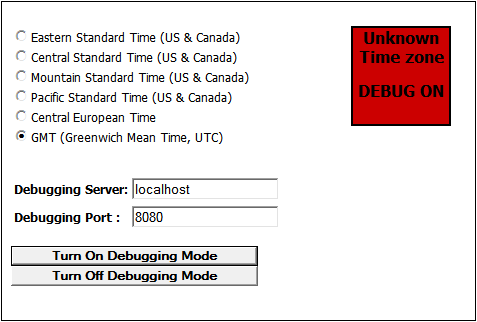
Controles del depurador SOAP
La barra de herramientas del depurador SOAP (imagen siguiente) contiene iconos con los que puede controlar el depurador.
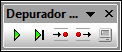
Estos iconos/comandos son, de izquierda a derecha:
•Ejecutar: inicia la depuración.
•Paso a paso: recorre paso a paso el proceso de solicitud-respuesta, deteniéndose en los puntos de interrupción.
•Interrumpir en la siguiente solicitud: el depurador se detiene en la siguiente solicitud SOAP.
•Interrumpir en la siguiente respuesta: el depurador se detiene en la siguiente respuesta del servicio web.
•Detener el servidor proxy: la depuración se detiene. No olvide que esto no es lo mismo que detener la sesión de depuración SOAP. Para terminar/iniciar la sesión de depuración SOAP, seleccione el comando SOAP | Sesión de depurador SOAP.